photoshop修改选区
1、绘制一个选区,使用菜单的选择的修改的扩边。

2、在边界选区对话框输入像素。得到两个选区的效果。
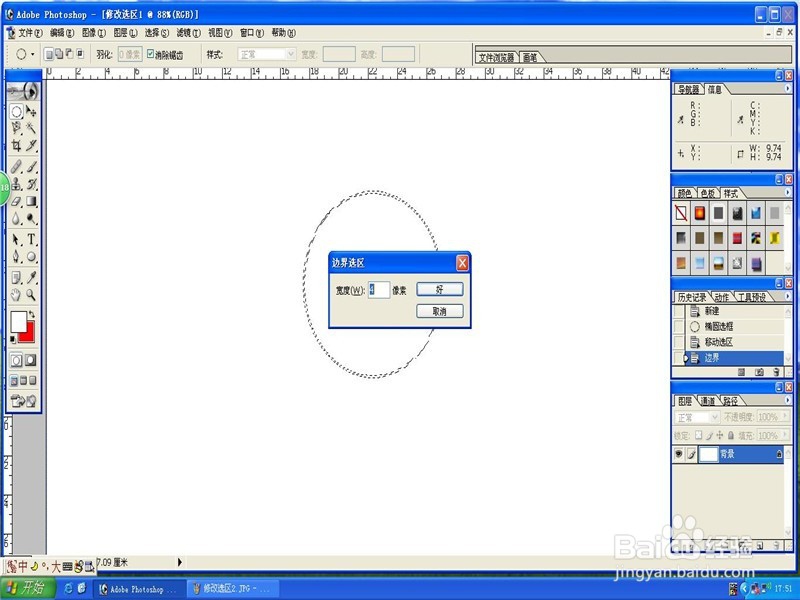
3、使用菜单的选择的修改的平滑。得到如图所示的效果。
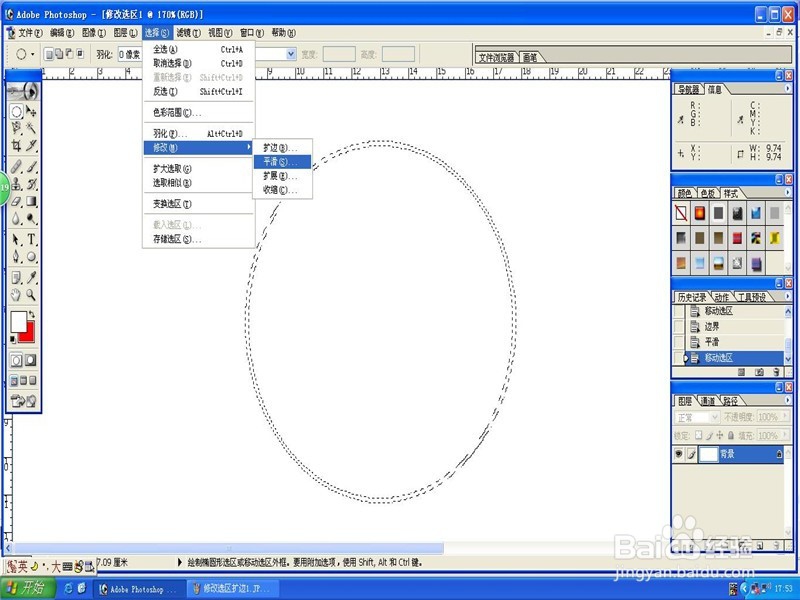
4、使用菜单的选择的修改的扩展。得到如图所示的效果,扩展不产生新的选区。
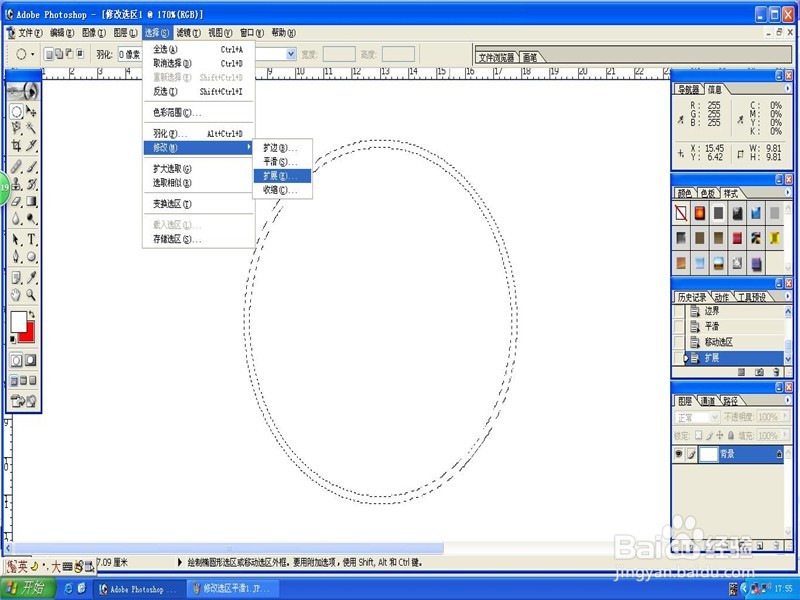
5、使用菜单的选择的修改的收缩。得到如图所示的效果。

6、使用菜单的选择的羽化。移动选区,得到如图所示的效果。

声明:本网站引用、摘录或转载内容仅供网站访问者交流或参考,不代表本站立场,如存在版权或非法内容,请联系站长删除,联系邮箱:site.kefu@qq.com。
阅读量:131
阅读量:88
阅读量:119
阅读量:188
阅读量:169